
iPhone के लिए GarageBand के साथ शुरुआत करें
पहली बार GarageBand खोलने पर आपको ध्वनि ब्राउज़र दिखेगा जहाँ पर आप बजाने के लिए स्पर्श वाद्य यंत्र चुन सकते हैं। कीबोर्ड, गिटार, बेस, ड्रम, स्ट्रिंग आदि स्पर्श वाद्य यंत्र हैं जिसके माध्यम से आप आसानी से संगीत बना सकते हैं।
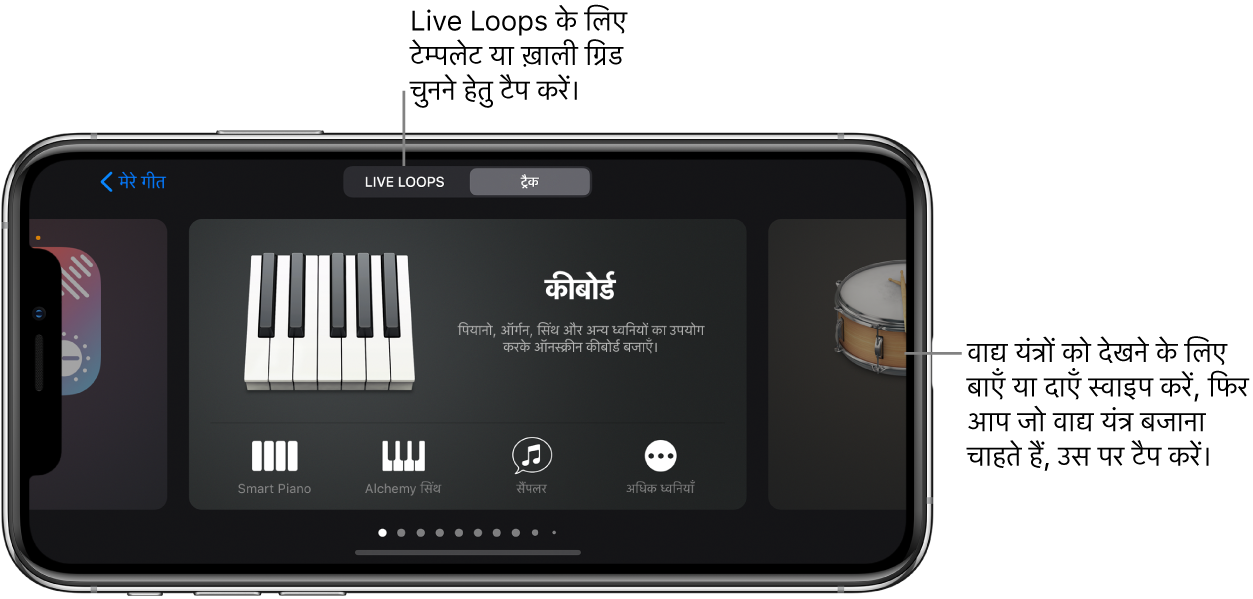
जब आप ध्वनि ब्राउज़र के ऊपर स्थित Live Loops पर टैप करते हैं, तो आपको टेम्पलेट ब्राउज़र दिखाई देता है, जहाँ आप Live Loops के लिए टेम्पलेट या ख़ाली ग्रिड चुन सकते हैं। आप रियल टाइम में संगीत बजाने, संपादित करने और व्यवस्थित करने के लिए Live Loops का उपयोग कर सकते हैं, जैसे कि DJ या इलेक्ट्रॉनिक संगीत निर्माता।
ध्वनि ब्राउज़र में आप ध्वनि लाइब्रेरी को भी खोल सकते हैं, जहाँ आप अतिरिक्त टच वाद्ययंत्र, ध्वनियाँ और लूप डाउनलोड कर सकते हैं।
स्पर्श वाद्य यंत्र चुनें
ध्वनि ब्राउज़र में वाद्य यंत्र देखने के लिए बाएँ या दाएँ स्वाइप करें और वह वाद्य चुनें, जिसे आप बजाना चाहते हैं। उस इंस्ट्रूमेंट के लिए अतिरिक्त ध्वनियाँ देखने के लिए अधिक ध्वनियों पर टैप करें।
स्पर्श वाद्य यंत्र खुलता है। दूसरा इंस्ट्रूमेंट चुनने के लिए “ध्वनि” ब्राउज़र पर वापस आने हेतु कंट्रोल बार के बाईं ओर मौजूद “ब्राउज़र” बटन ![]() पर टैप करें, फिर किसी दूसरे इंस्ट्रूमेंट पर टैप करें।
पर टैप करें, फिर किसी दूसरे इंस्ट्रूमेंट पर टैप करें।
प्रत्येक स्पर्श वाद्य यंत्र का बजाने का क्षेत्र और नियंत्रण क्षेत्र होता है। आप वाद्य यंत्र के बजाने के क्षेत्र में कुंजी, स्ट्रिंग या अन्य चीज़ों पर स्पर्श करके धुनें, कॉर्ड और ध्वनियाँ बजा सकते हैं और नियंत्रण क्षेत्र में नॉब, बटन और अन्य नियंत्रणों का उपयोग करके वाद्य यंत्रों की ध्वनि परिवर्तित कर सकते हैं। नियंत्रण क्षेत्र को ऐक्सेस करने के लिए “नियंत्रण” बटन ![]() पर टैप करें।
पर टैप करें।
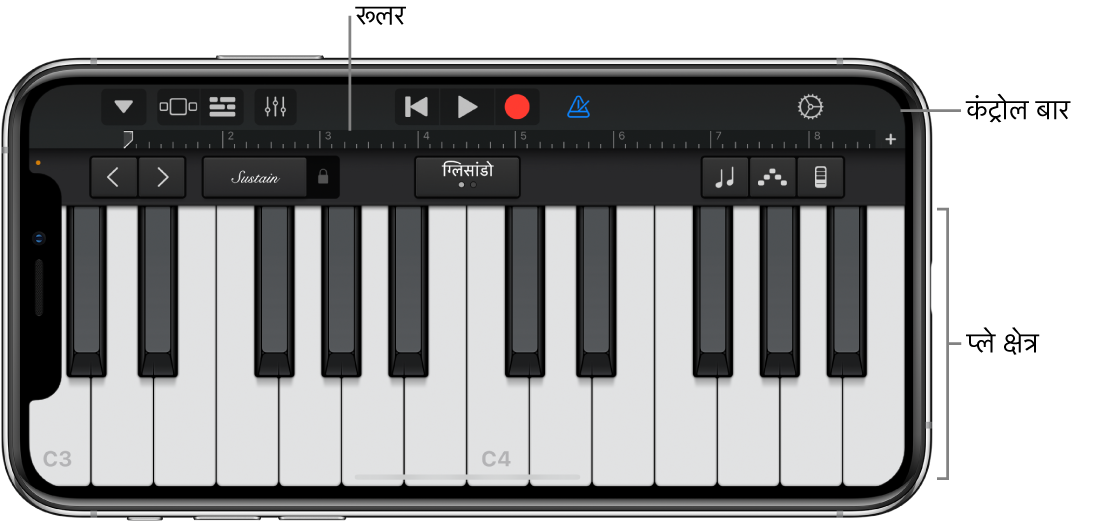
स्क्रीन के शीर्ष पर कंट्रोल बार होता है जिसमें नैविगेशन और प्लेबैक नियंत्रण दर्शाए जाते हैं। कंट्रोल बार के नीचे एक रूलर होता है जिसमें बार और लय के रूप में संगीत का समय दर्शाया जाता है। रूलर पर प्लेहेड के गतिशील होने से यह पता चलता है कि वर्तमान में गीत का कौन सा हिस्सा चलाया जा रहा है।
स्पर्श वाद्य यंत्र खुलने के बाद आप बजाना शुरू कर सकते हैं। निम्न सेक्शनों में हर प्रकार के स्पर्श वाद्य यंत्र के बारे में विशिष्ट जानकारी दी गई है।